
Bir önceki yazımızda
İlk olarak Zabbix Web portalımıza geçiş yapıyoruz. Bunun için zabbix server ip adresimizi tarayıcımıza yazıyoruz. Karşınıza Zabbix Dashboard ekranı gelecektir.
Aşağıdaki Resimdeki Adımları sırasıyla gerçekleştiriyoruz. 1.Configuration 2.Hosts 3. Create Host => Tıklıyoruz.

Şimdi Ubuntu sanal bilgisayarımıza ait bilgileri dolduracağız ardından templates sekmesine geçeceğiz.
1. Host name kısmına bilgisayarımızın adını Visible name kısmına *Ubuntu Server yazıyoruz. 2. Groups kısmından Grubumuzu seçiyoruz. 3. Agent Interfaces kısmına ise Ubuntu makinemizin IP adresini yazıyoruz. *Port kısmı 10050 olarak kalıyor. Bunları yaptıktan sonra Templates sekmesine geçiyoruz.

1. Templates ekranına geldiğimizde Select butonuna tıklıyoruz. 2. Karşımıza gelen listeden “Template OS Linux by Zabbix agent “ i seçiyoruz. 3. Add butonuna tıklayarak Zabbix Host Ekleme ekranımızı kapatıyoruz.

Dashboard ekranımızda Eklediğimiz Host aşağıdaki gibi olacaktır. Benim ekranımda yeşil kutucukta yazan ZBX ekranının yeşile dönmesi için 1-2 dakika beklemelisiniz. Eğer beklediğiniz halde gelmesi ise Ubuntu terminal ekranınıza systemctl restart zabbix-agent.service komutunu yazarak servinizi restart edip tekrar deneyiniz.

*Not: ZBX kutunuz kırmızı olarak kaldıysa ve yeşile dönmüyor ise 10050 portunuzun açık olup olmadığını kontrol ediniz kapalı ise portunuzu ufw allow 10050 komutu ile açınız.
Son olarak eklediğimiz host olan Ubuntu bilgisayarımızın grafik ekranına gideceğiz.
1. Monitrong 2.Graphs => Graphs ekranına geldikten sonra ekranın sağ üst kısmında bulunan seçenekleri seçiyoruz ve grafik ekranımızı görüntülüyoruz.
Zabbix Agent – Ubuntu Makinemizin CPU Durum Grafiği

Zabbix Agent – Ubuntu Makinemizin Network Durum Grafiği

Eklemek istedikleriniz olursa yorum yapmayı unutmayın.
Makalelerimizden ilk siz haberdar olmak istiyorsanız. Sağ taraftaki mail aboneliği kısmından abone olabilirsiniz. Sağlıklı ve Güvenli Günler Günleriz.
Erdinç TANDOĞAN & Burak AKDOĞAN



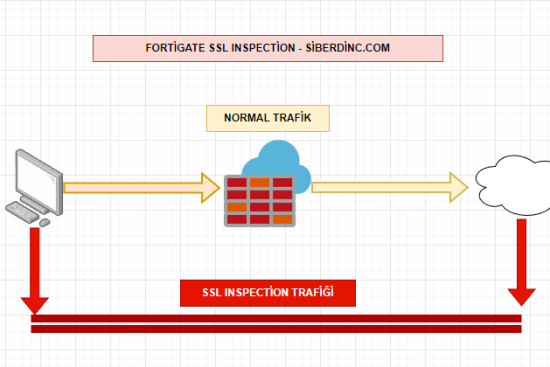


Bir yanıt yazın